Fjernkontrollen for fjernsynet eller mottakeren for å styre Apple TV

Apple TV-fjernkontrollen fungerer bra nok, men mange avskyr å ha flere fjernkontroller og foretrekker å kontrollere hele mediasenteropplevelsen fra en enkelt inngang. Hvis du er en av disse menneskene, har du lykke til. Apple TV-en din kan lære å godta innspill fra din TV, mottaker, kabelboks eller annen fjernkontroll.
Selv om den fjerde generasjonen Apple TV bruker Bluetooth for å kommunisere med basenheten, støtter både fjernkontrollen og basenheten tradisjonelle infrarød (IR) kommunikasjon, som mer tradisjonelle fjernbetjeninger. Og, gjemt i innstillingene, er det en enkel måte å lære Apple TV på å gjenkjenne innspill fra hvilken som helst IR-basert fjernkontroll.
Ikke alle trenger imidlertid å gå gjennom denne prosessen. Hvis du har relativt nytt utstyr i mediasenteret ditt (HDTV, mottaker, etc.) er det en god sjanse at du ikke engang trenger å programmere Apple TV for å bruke en IR-fjernkontroll fordi Apple TV støtter HDMI-CEC, Trådstyringsstandarden bakt rett inn i nyere HDMI-enheter. Hvis din TV og / eller vedlagt utstyr støtter HDMI-CEC, kan du bruke fjernkontrollen til fjernkontrollen til å styre Apple TV, bare ved å aktivere HDMI-CEC på TVen din, og deretter fortelle Apple TV å bruke den.
Igjen, for vekt , du vil bare følge med denne opplæringen hvis enhetene som er koblet til Apple TV, ikke støtter HDMI-CEC. Hvis ikke, eller hvis du ønsker å bruke en eldre universell fjernkontroll som bare er IR, fortsett.
Lær din Apple TV Den nye fjernkontrollen
For denne opplæringen trenger du tre ting: lagerbeholderen for din Apple TV, IR-fjernkontrollen du ønsker å programmere Apple TV til å gjenkjenne, og en klar og uhindret visning på forsiden av Apple TV-enheten (der IR-mottakeren er skjult under den skinnende sorte overflaten på Apple TV).
Grunnleggende oppsett
For å begynne å programmere fjernkontrollen, velg innstillingsalternativet på hovedskjermbildet på Apple TV. I menyen Innstillinger velger du "Fjern og enheter".
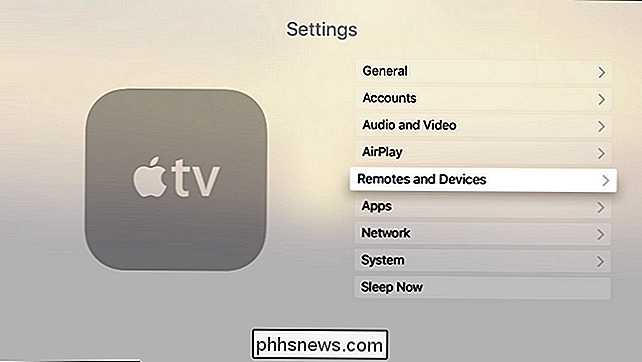
Velg "Lær ekstern" i menyen "Fjern og enheter". Vær oppmerksom på at delen "Home Theater Control" er gråtonet. Det skjer når TV-apparatet ikke støtter den tidligere nevnte HDMI-CEC-standarden. Hvis den delen ikke er grå, støtter enheten din HDMI-CEC, og vi foreslår at du undersøker saken videre, siden du kanskje kan bruke eksisterende medieknapper på fjernkontrollen ved siden av nulloppsett.
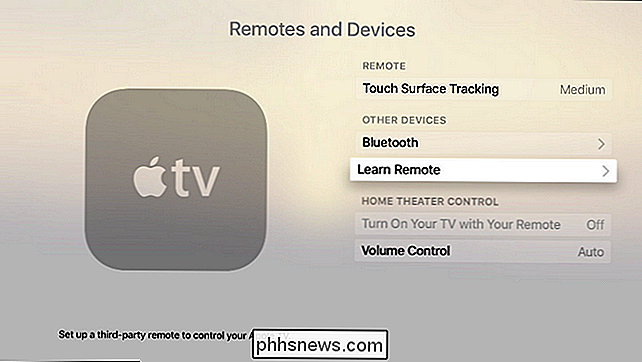
Når du velger utvalget Hvis du vil lære en ny fjernkontroll, vil Apple TV spørre deg om å få fjernkontrollen din på rad, så å si: sørg for at fjernkontrollen du planlegger å bruke, har tilgjengelige knapper som du kan tilordne til Apple TV. Noen knapper som er hardkodede til noen funksjon på selve TV-en, er ikke egnet til bruk.
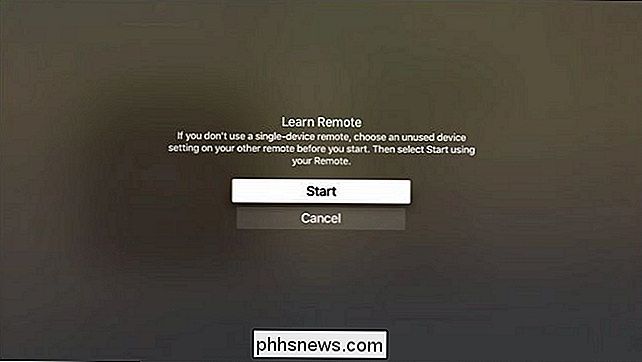
I den første programmeringsveien blir du bedt om å trykke og holde inne knappen du vil programmere. Hold knappen nede til måleren, sett under, fyller hele veien. Hvis det til enhver tid er en knapp du ikke kan eller ikke ønsker å programmere, kan du bruke navigasjonsputen på Apple Remote til å klikke til høyre og hoppe over denne oppføringen.
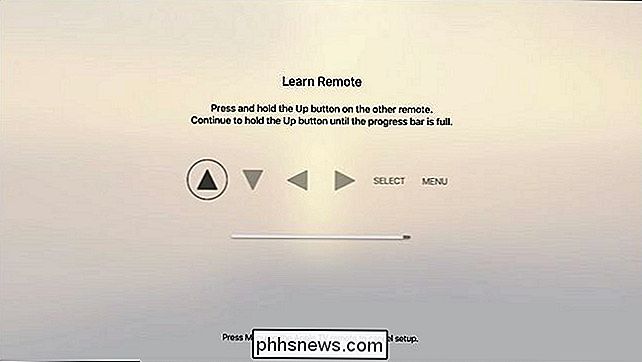
Når du er ferdig med det grunnleggende oppsettet, blir du bedt om å navngi konfigurasjonen. Selv om jakt og hakk med tastaturet på skjermen er irriterende, anbefaler vi at du navngir profilen tydelig som "Samsung HDTV" eller hva som ikke.

Når du er ferdig med det grunnleggende oppsettet, kan du klikke på "OK" "For å gå ut av eller flytte til avansert konfigurasjon ved å velge" Set Up Playback Buttons ". Hvis IR-fjernkontrollen du bruker, har dedikerte avspillingsknapper på den (eller andre ubrukte knapper du kan kapre til å bruke til formålet), fortsett til det avanserte oppsettet ved å velge alternativet "Oppsett avspillingsknapper".
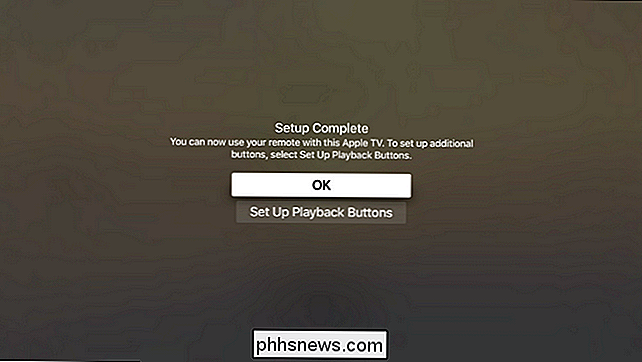
Avansert oppsett
I avansert undervisningsseksjon kan du programmere Apple TV til å gjenkjenne kommandoer for avspilling av media fra IR-fjernkontrollen.
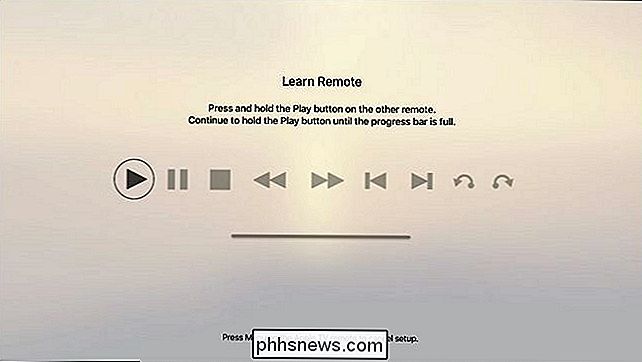
Finn avspillingsknappene på fjernkontrollen og, som i grunnleggende oppsett, trykk og hold knappen inne for å undervise det til Apple TV. Husk at du kan klikke rett på Apple TV-fjernkontrollen for å hoppe over konfigurering av en gitt knapp for IR-fjernkontrollen. I vårt tilfelle hadde vi medieknapper på vår IR-fjernkontroll som tilsvarer hver funksjon bortsett fra de to siste (avspillingen hopper tilbake og hopper fremover) og vi hoppet over dem.
Når du har fullført det avanserte oppsettet, vil du bli returnert til hovedinnstillingsmenyen. Bekreft at IR-fjernkontrollen fungerer som den skal, og bruk samme fjernkontroll for TV-apparatet og Apple TV.
Slik bytter du om, rekonfigurerer og fjerner IR-fjernkontrollen din
Hvis det er noen hikke i funksjonaliteten, Du kan gjerne gå tilbake til Innstillinger> Fjernkontroller og enheter der fjernkontrollen, med profilnavnet du oppgav, vil bli oppført under "Lærte fjernere". Der kan du omdøpe det, gå gjennom den grunnleggende og avanserte knappkonfigurasjonen for å stryke ut eventuelle avspillingsproblemer, og slette profilen hvis du ikke lenger trenger det eller få en ny fjernkontroll.

Det er alt der er til det. Ved å investere noen få minutter kan du programmere hvilken som helst IR-basert fjernkontroll for å styre Apple TV.

Det beste filarkiveringsprogrammet for Windows
Trenger du å hente ut et arkiv eller komprimere noen filer? Unngå store navn programmer som WinZip og WinRAR, som er fullpakket med nags og annonser. Moderne versjoner av Windows har integrert støtte for ZIP-filer, og alt annet håndteres best med gratis, åpen kildekode 7-Zip. For grunnleggende ZIP-filer: Windows håndterer alt RELATERT: Alt du trenger å Vet om zip-filer Hold det enkelt!

Slik finner du de tapt Windows- eller Office-produktnøklene
Hvis du planlegger å reinstallere Windows, men ikke finner produktnøkkelen din, har du lykke fordi den er lagret i Windows-registret. Det er bare ikke lett å finne, og det er umulig å lese uten hjelp. Heldigvis er vi her for å hjelpe. Som du ser på skjermbildet ovenfor, lagres produkt IDen i registret, men er i et binært format som ikke kan leses av mennesker, med mindre du er en slags Cylon .



